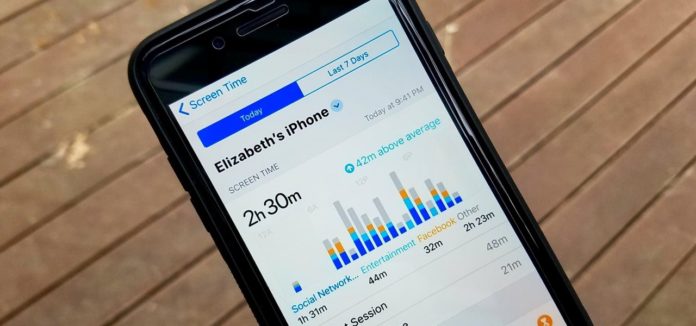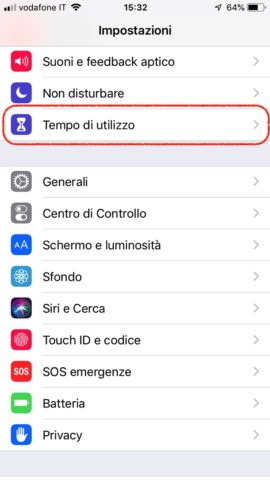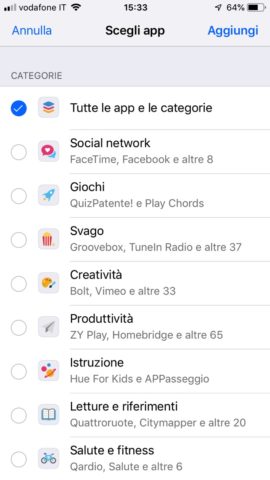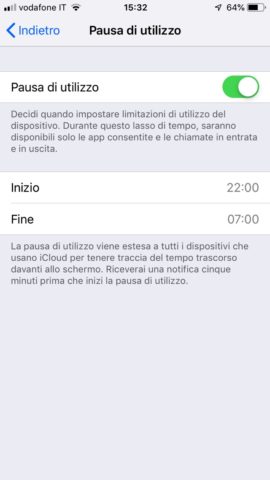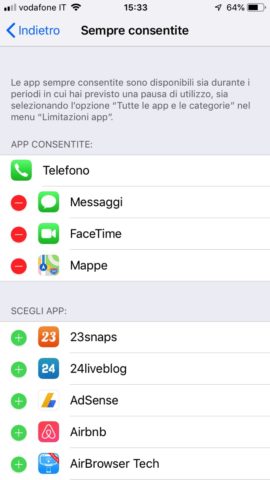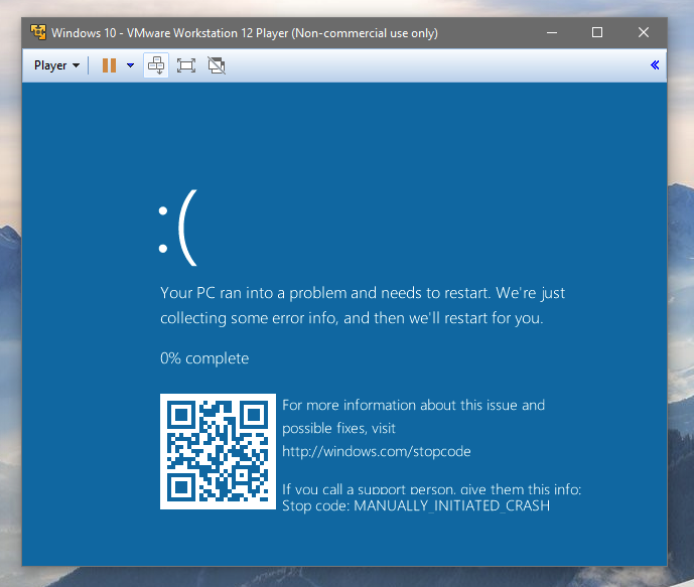Con iOS 12 Apple ha dotato iPhone e iPad di numerosi strumenti per consentire agli utenti di avere il pieno controllo sul terminale. Dopo aver introdotto in passato le opzioni per controllare la batteria, iOS 12 porta con sé strumenti integrati che aiutano gli utenti a controllare il tempo trascorso con i propri dispositivi iOS. In inglese la funzione si chiama “Screen Time”, mentre in italiano è stata tradotta con Tempo di utilizzo. Ecco dove si trova, cosa permette di fare e come gestirla al meglio.
Dove si trova?
Tempo di Utilizzo non è un’applicazione da scaricare in App Store, bensì è già installata su iOS 12. La si trova entrando su Impostazioni, appena sotto il Non Disturbare.
A cosa serve?
Tempo di Utilizzo fornisce informazioni sul tempo trascorso nelle app e sui siti web. E’ una finestra, insomma, in cui l’utente potrà conoscere esattamente il tempo trascorso davanti al display di un dispositivo iOS. Questa funzione crea Report Attività giornalieri e settimanali che vengono mostrate su apposite tabelle, e che forniscono il tempo totale trascorso in ogni singola app, il tempo dedicato alle varie categorie di app, il numero di notifiche ricevute e quanto spesso l’utente prende in mano il suo iPhone o iPad.
In questo modo, l’utente avrà una panoramica completa di come utilizza il proprio iPhone o iPad. Non solo. All’interno della finestra Tempo di Utilizzo, esiste anche la possibilità di inserire limiti temporali: all’interno di un arco di tempo prefissato dall’utente saranno disponibili solo le app consentite e le chiamate in entrata e in uscita.
Schermata principale
Aprendo l’app si ha immediatamente un riepilogo dell’utilizzo dello smartphone. In alto è presente il nome del dispositivi da cui provengono i dati. E’ doveroso sottolineare che Tempo di Utilizzo funziona con l’account iCloud personale e registra i dati da qualsiasi dispositivo collegato a quell’account. Questo consentirà di verificare da un dispositivo anche i dati di un altro. Ad esempio, si potrà verificare il tempo di utilizzo del proprio iPad guardando da iPhone, e viceversa. Inoltre, sarà possibile consultare i tempi di utilizzo complessivi, ossia quelli generati da tutti i propri dispositivi iOS insieme.
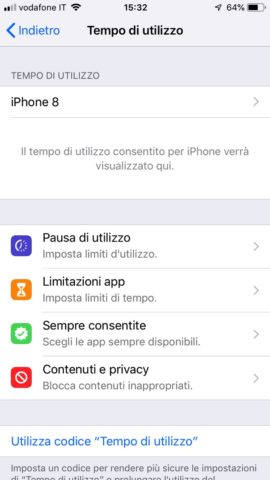
La stessa app fornisce informazioni sul numero di volte che l’utente ha preso in mano il dispositivo e lo ha sbloccato, e perfino il numero di notifiche ricevute, suddivise anche per app, e il tempo trascorso tra un utilizzo e l’altro. Insomma, si tratta di un diario più che puntuale dell’utilizzo che l’utente fa del proprio terminale. In questo modo si potrà davvero tenere sotto controllo l’utilizzo, anche per capire se magari si utilizza troppo spesso, e per quali categorie di app lo si fa.
Un conto, ad esempio, è passare troppo tempo davanti ad app produttività, che magari servono per lavoro, un altro conto, invece, è scoprire di passare ore ed ore davanti ad un videogioco.
Controllo genitori
Come già accennato, Tempo di Utilizzo non fornisce solo le informazioni di utilizzo del terminale in uso, ma contiene anche quelle di tutti gli altri device iOS collegati con lo stesso account iCloud. Questo vuol dire che un genitore potrà controllare l’attività del figlio. La funzione Tempo di Utilizzo è perfetta per chiunque voglia capire e gestire meglio l’utilizzo del proprio dispositivo, ma è particolarmente utile per le famiglie con bambini. I genitori possono accedere al Resoconto Attività dei figli direttamente dal proprio dispositivo iOS per avere un quadro più chiaro delle attività dei bambini, e possono gestire e impostare limiti con Limitazioni App.
Limitazioni App
Sotto la voce limitazioni App è possibile impostare un limite all’utilizzo di determinate categorie, o anche di tutte le app e le categorie. Ad esempio, scegliendo la sezioni Giochi, apparirà immediatamente un timer. Si potrà scegliere di consentire l’uso dei giochi per un determinato numero di minuti o di ore giornaliere. In questo modo, tutte le app scaricate da App Store e appartenenti alla categoria Giochi potranno essere utilizzate solo per il tempo impostato dall’utente. Ovviamente, è possibile scegliere un timer anche per altre categorie di App, come quelle relative ai Social Network, alla Creatività, allo Svago, alla produttività, e altro ancora.
Pausa di utilizzo
Pausa di utilizzo, disponibile sempre nella prima schermata quando si apre Tempo di Utilizzo, consente di impostare un arco temporale in cui si sceglierà di prendersi una vera e propria pausa dallo smartphone. All’interno dell’arco temporale impostato, iPhone o iPad mostreranno solo le funzioni prescelte, le app consentite, e su iPhone rimarranno attive anche le chiamate in entrata e in uscita.
La pausa di utilizzo viene estesa a tutti i dispositivi che usano lo stesso account iCloud collegato. Cinque minuti prima che inizi la pausa si riceverà una notifica di promemoria, per prepararsi a “staccare la spina”. Quando la funzione di pausa è attiva, le notifiche delle app non vengono visualizzate e sulle app compare un badge a indicare che non è possibile utilizzarle. I genitori possono scegliere app specifiche, come Telefono e iBooks, che saranno sempre disponibili, anche nel periodo di blocco o dopo lo scadere di un limite di utilizzo.
I genitori possono impostare per i propri figli un limite giornaliero per l’utilizzo del dispositivo iOS. Raggiunto il limite, i figli possono chiedere di avere ancora un po’ di tempo.
App consentite
All’interno della sezione “Sempre consentite”, disponibile nella prima schermata di Tempo di Utilizzo, è possibile impostare alcune applicazioni sempre utilizzabili, anche quando è attivo il periodo di pausa e anche quando si è impostato un tempo di utilizzo massimo per tutte le categorie di app. La scelta è dell’utente: sarà possibile inserire in questa sezione Sempre Consentite qualsiasi app installata sul dispositivo. Naturalmente, più applicazioni si attivano come “sempre consentite”, più si tenderà a sminuire l’intera funzione dei periodi di pausa e le limitazioni temporali all’uso di app.
Disponibilità
Tempo di utilizzo e le nuove funzioni sopra elencate sono disponibili con iOS 12. Ricordiamo che iOS 12 può essere installato su iPhone 5s e modelli successivi, su tutti i modelli di iPad Air e iPad Pro, iPad di sesta generazione, iPad di quinta generazione, iPad mini 2 e successivi e iPod touch di sesta generazione.
Su Macitynet trovate una guida a iOS 12 e tanti tutorial per iPhone e iPad compresi quelli dedicati all’intero sistema operativo.